J'ai vu beaucoup de questions comme celle-ci sur le forum et m'a fait réaliser que de nombreux utilisateurs de disques durs externes sont confrontés à la même situation : un disque dur externe est endommagé et les données ne sont plus accessibles.
Quelle que soit la cause de l'endommagement du disque dur externe, vous devez réparer le disque corrompu et récupérer les données perdues. En fait, vous pouvez facilement récupérer des données sur un disque dur externe endommagé avec un logiciel efficace de la récupération des données. Nous vous apprendrons comment faire de même dans ce guide.
Dans cet article
Guide complet pour la récupération des données sur un disque dur externe endommagé
Solution 1. Wondershare Recoverit
Si vous recherchez un outil de récupération de disque externe 100% sûr et extrêmement fiable, alors essayez Wondershare Recoverit. C'est l'un des plus anciens et professionels programmes de récupération de données avec des millions d'utilisateurs. Il ne s'agit pas seulement d'un disque dur interne, il peut également récupérer les données disque dur externe corrompu, d'une carte SD, d'une clé USB, etc.
Puisque Wondershare Recoverit est livré avec une fonction d'essai, il est l'un des meilleurs outils gratuits de récupération les données d'un disque dur externe que vous pouvez utiliser. Vous pouvez scanner vos données gratuitement et prévisualiser le type de contenu que l'application est capable de récupérer.
Comment récupérer des données sur un disque dur externe endommagé ?
Recoverit est compatible avec les systèmes Mac et Windows. Téléchargez et installez gratuitement Recoverit sur votre ordinateur, lancez-le et suivez les étapes suivantes pour récupérer les données du disque dur externe endommagé :
1. Connecter le disque externe endommagé
Avant de commencer la récupération du disque dur externe, veuillez vous assurer que vous avez bien connecté le disque dur externe endommagé à votre système.
2. Sélectionner le disque dur externe endommagé
Lancez Recoverit et sélectionnez le disque dur externe endommagé. Pour lancer le processus, vous pouvez cliquer sur le bouton "Scanner".

3. Scanner rapidement le disque dur externe
Avec Recoverit, votre disque dur externe corrompu sera rapidement scanné. Attendez un moment et vos données perdues seront affichées et récupérées sur le disque dur externe corrompu.

4. Récupérer des données perdues
Vous pouvez obtenir un aperçu du contenu récupéré. À partir de là, vous pouvez sélectionner les données et cliquer sur le bouton "Récupérer" pour les restaurer.

« Dans la mesure où Recoverit est compatible avec les systèmes de fichiers les plus répandus et prend en charge plus de 1 000 formats de fichiers, il se hisse en tête des outils de récupération au grand public. Sa simplicité d'utilisation en fait par ailleurs une solution privilégiée pour les utilisateurs les moins expérimentés. » - leparisien.fr
Guide vidéo sur la récupération de disque dur externe
Vous pouvez regarder ce tutoriel vidéo sur la manière de récupérer un disque dur externe endommagé.
Solution 2. Trouver un professionnel pour récupérer les données de votre disque dur externe mort
Dans certains cas, seuls des services professionnels de récupération de disques durs peuvent vous aider. Les logiciels de récupération tels que Recoverit peuvent faire des merveilles sur le plan logiciel, en vous aidant à récupérer les données perdues même en cas de défaillance complète du système. Toutefois, si le disque dur externe a endommagé physiquement, la seule solution est de trouver un service de réparation de disques durs externes près de chez vous.
Selon le prestataire de services, la procédure d'envoi de votre disque dur externe pour réparation est relativement simple :
- Contactez le prestataire de services de votre choix ;
- Expliquez les problèmes que vous rencontrez ;
- Suivez les instructions fournies pour l'emballage et l'envoi de votre disque dur ;
- Attendez que les professionnels récupèrent vos données.
Veillez à faire des recherches et à consulter les témoignages d'utilisateurs avant de choisir votre prestataire de services. Sinon, vous risquez d'endommager davantage votre disque dur externe.
Annex 1: Mon disque dur externe est-il mort et irréparable ?
La question de savoir si votre disque dur est mort et irréparable dépend de la cause de son dysfonctionnement.
En règle générale, si votre disque présente des dommages logiques (logiciels) qui l'empêchent de fonctionner correctement, il y a de fortes chances qu'il puisse être réparé et qu'il puisse continuer à vous rendre service pendant de nombreuses années. En revanche, si le dommage est physique, vous devrez peut-être dire adieu à votre disque dur. Il est souvent impossible de réparer les dommages physiques.
Bien entendu, cela ne signifie pas nécessairement que vous ne pouvez pas récupérer les données existantes. Même si votre disque dur est mort et irréparable en raison d'un dommage logique ou physique, il peut être possible d'en récupérer les fichiers essentiels.
5 signes révélateurs de la mort de votre disque dur externe
Il n'est pas très difficile de savoir si votre disque dur externe fonctionne normalement ou si ses jours sont comptés. Voici quelques-uns des signes les plus courants qui indiquent que vous devez surveiller de près votre disque dur externe et éventuellement migrer les données qu'il contient vers un autre périphérique de stockage.
- 📳 Bruits étranges: Les disques durs externes doivent fonctionner presque silencieusement. Vous pouvez généralement entendre un léger bourdonnement lorsque vous le branchez sur votre PC. Cependant, si le son devient plus fort ou si vous entendez des bruits étranges de cliquetis, de craquements ou de tourbillons, cela peut être le signe que votre disque dur est sur ses pattes de derrière.
Vous devez également prêter attention à l'absence de son. S'il n'y a pas de bourdonnement doux lorsque vous branchez votre disque dur externe, cela peut être le signe qu'il ne s'allume pas. - ⏸ Votre ordinateur ne cesse de se bloquer: Tout le monde est confronté au blocage de son ordinateur à l'occasion. Le plus souvent, cela est dû à une surchauffe de l'ordinateur ou à des problèmes matériels ou logiciels mineurs. Toutefois, si votre ordinateur se bloque à chaque fois que vous branchez votre disque dur externe, c'est le signe que quelque chose ne va pas.
- 💻 Écran bleu: L'écran bleu de la mort n'apparaît généralement pas lorsque votre ordinateur est déjà allumé. Dans la plupart des cas, il apparaît lorsque vous démarrez votre système alors qu'un disque dur externe défectueux est connecté à votre PC. Bien qu'il puisse indiquer des problèmes plus importants liés au PC, l'écran bleu peut également être un signe de l'endommagement de votre disque dur externe.
- 📂 Vos fichiers commencent à disparaître: Un autre signe que votre disque dur externe est mort est la disparition fréquente de fichiers. Parfois, la disparition de fichiers peut simplement résulter de données corrompues, comme ce serait le cas si vous aviez interrompu le téléchargement d'un fichier, par exemple. Mais cela peut aussi être le signe d'un disque dur défaillant.
- ⛔ Fichiers corrompus: Si vous savez que les fichiers originaux que vous avez transférés sur votre disque dur externe fonctionnaient correctement, mais qu'ils ont été corrompus d'une manière ou d'une autre, c'est probablement le résultat d'un disque dur défaillant. Il se peut que vous receviez des messages d'erreur lorsque vous essayez d'ouvrir les fichiers directement à partir de votre disque dur, ou que votre ordinateur se bloque lorsque vous essayez de les ouvrir. Quoi qu'il en soit, il est peut-être grand temps de choisir une nouvelle sauvegarde pour vos données les plus importantes.
Annex 2: Comment réparer un disque dur externe corrompu / endommagé ?
Solution 1. Réparer votre disque dur externe mort à l'aide de l'invite de commande
Un disque dur externe corrompu peut être réparé et récupéré par formatage, mais une perte de données s'ensuit toujours. Si vos données ne sont pas perdues et que vous souhaitez simplement réparer votre disque dur externe endommagé, le guide susmentionné n'est pas vrai pour vous. Alors, vous pourriez vous demander comment récupérer des fichiers du disque dur externe sans formatage. Ces étapes peuvent vous aider beaucoup.
- Tapez CMD dans la zone de recherche et cliquez avec le bouton droit de la souris sur "Invite de commande" pour choisir "Exécuter en tant qu'administrateur".
- Tapez " chkdsk 'drive letter' /f" dans le et appuyez sur Entrée pour vérifier et scanner les erreurs.
- D'autres options peuvent être ajoutées, telles que "C:\WINDOWS\system32& gt;chkdsk F : /F /X /R".
- Attendez que votre disque dur externe endommagé soit réparé.
Note : "/X" oblige le volume à descendre avant le balayage. "/R" localise les secteurs défectueux et récupère les fichiers lisibles sur le disque externe endommagé.
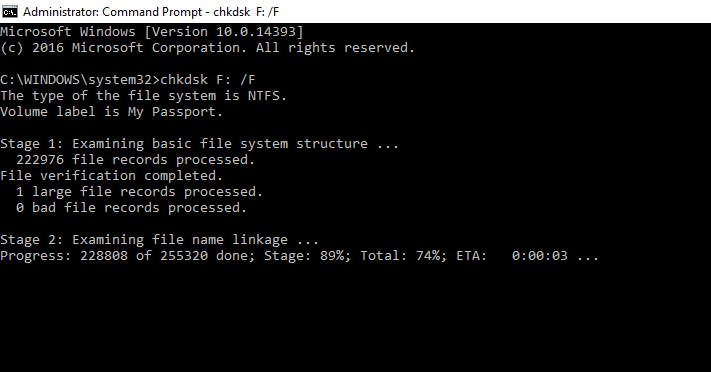
Solution 2. Essayez l'outil de vérification des erreurs
Si vous disposez d'un PC sous Windows, vous pouvez essayer de réparer votre disque dur externe défectueux à l'aide de l'outil Error Checking. L'opération ne devrait pas prendre plus de quelques minutes et vous pouvez la mener à bien même si vous êtes novice :
- Connectez votre disque dur externe défectueux à votre PC.
- Cliquez avec le bouton droit de la souris sur le bouton Démarrer et sélectionnez Explorateur de fichiers.

- Allez sur cet ordinateur.
- Localisez votre lecteur externe, cliquez dessus avec le bouton droit de la souris, puis sélectionnez Propriétés > Outils.
- Sélectionnez Vérifier > Analyser le lecteur.
- Attendez la fin de l'analyse, puis suivez les conseils fournis pour corriger les erreurs.
Espérons que l'outil de vérification des erreurs détectera toutes les erreurs qui vous causent des maux de tête et vous aidera à les corriger sans trop d'efforts.
Solution 3. Formatage complet de votre disque dur externe
Enfin, si aucune autre méthode ne fonctionne, vous pouvez essayer de résoudre le problème en formatant votre disque dur externe. Gardez à l'esprit qu'un formatage complet supprime définitivement tout ce qui se trouve sur le disque, de manière irréversible, et assurez-vous donc d'avoir essayé de récupérer vos fichiers avant de continuer :
- Connectez votre disque dur externe endommagé à votre PC.
- Cliquez avec le bouton droit de la souris sur votre disque dur externe et sélectionnez Formater.
- Définissez votre système de fichiers.
- Cliquez sur Démarrer > Ok > Ok > Fermer.
Le formatage ne devrait pas prendre plus de quelques minutes. Une fois le processus terminé, vous devriez pouvoir continuer à utiliser votre disque dur externe normalement.
De cette façon, vous pouvez réparer le disque dur externe endommagé et récupérer les données de votre disque dur externe sans formatage. Néanmoins, cela peut endommager davantage votre disque dur externe et les fichiers stockés en raison d'un mauvais fonctionnement ou d'une saisie imprudente. Si vous subissez une perte de données inattendue, vous pouvez toujours essayer Wondershare Recoverit. C'est un outil exceptionnel qui vous aidera à récupérer un disque dur externe endommagé ou de toute autre situation défavorable.
Conclusion
Obtenir un disque dur externe endommagé avec un contenu inaccessible est un problème courant auquel sont confrontés de nombreuses personnes utilisant un disque dur externe. Détendez-vous ! Wondershare Recoverit peut vous aider à récupérer les données d'un disque dur externe corrompu ou endommagé par de simples clics. Peu importe les scénarios de perte de données que vous rencontrez, comme un crash du système, une corbeille vidée, un disque formaté, une attaque de virus ou une suppression accidentelle, Recoverit est votre ami fidèle pour vous aider.
- Comment récupérer les données sur un disque dur Western Digital
- Comment récupérer les données du disque dur externe de Seagate
- Comment récupérer les données du disque dur de Toshiba




